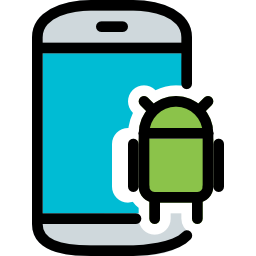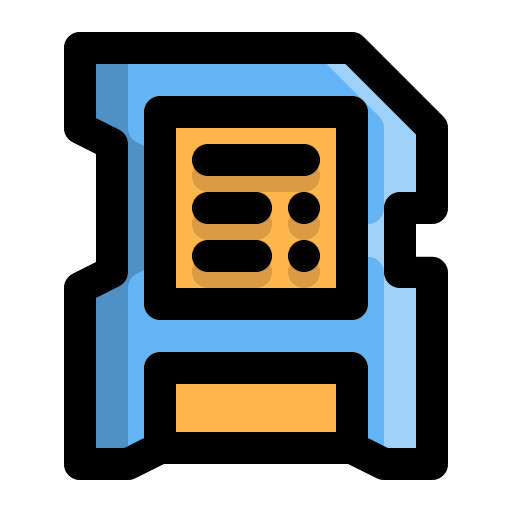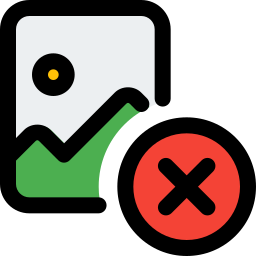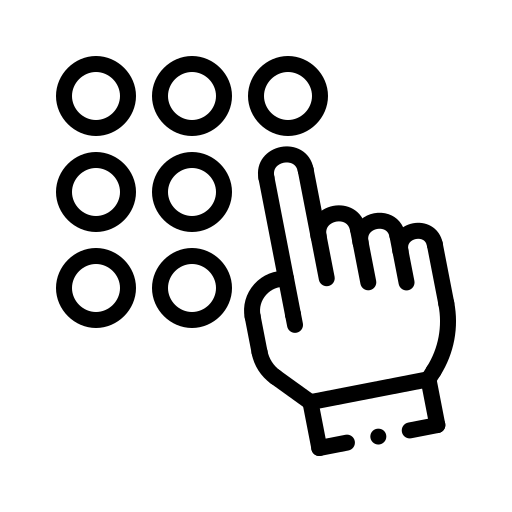Как сохранить фотографии или видео на Oppo Reno 3?
Вы не хотите потерять изображения или видео на своем смартфоне Oppo Reno 3 и хотите найти безопасное место, где вы можете сохранить их и, при необходимости, восстановить их в случае потери или кражи вашего смартфона. Вы найдете несколько способов сделать резервную копию ваших изображений и сохранить их в безопасности. Для начала посмотрим, как хранить ваши изображения в облаке. На втором этапе мы объясним вам, как сохранить их на ПК или MAC. Наконец, мы объясним руководство по сохранению фотографий или видео с вашего Oppo Reno 3 на SD-карту.
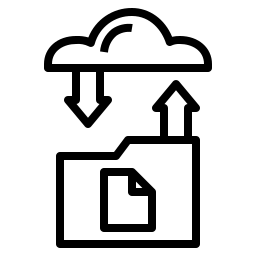
Как сохранить изображения моего Oppo Reno 3 в облаке?
Для телефонов Android существует множество облаков. Их будет отличать объем памяти. У вас часто будет бесплатное хранилище, затем вам будет предложено заплатить, если вы хотите увеличить емкость облака.
Изображения Google, самый простой способ сохранить фотографии с вашего Oppo Reno 3
Чтобы иметь возможность использовать Google фото , вам сначала нужно будет установить его на свой смартфон Oppo Reno 3. Вам нужно будет подключить свою учетную запись Gmail. После установки вам нужно будет перейти в меню Google Фото и активировать резервное копирование и синхронизацию. Вы также можете выбрать в настройках, через какой тип подключения вы сможете синхронизировать свои изображения. Google Фото не предоставляет возможность бесплатно хранить более 15 ГБ. За исключением владельцев смартфонов марки Google Pixel.
Программы для Windows, мобильные приложения, игры - ВСЁ БЕСПЛАТНО, в нашем закрытом телеграмм канале - Подписывайтесь:)
Microsoft One Drive, облако для сохранения изображений или видео на Oppo Reno 3
Microsoft Onedrive – это облако, которое требует от вас загрузки приложения и создания учетной записи. По тому же принципу, что и Google Фото, у него есть бесплатная ограниченная емкость для хранения ваших изображений или видео.

Ниже вы найдете шаги, которые помогут синхронизировать альбомы изображений и видео с вашего Oppo Reno 3 с Onedrive:
- Перейдите в приложение Microsoft Onedrive.
- Войдите или создайте учетную запись; это будет адрес горячей почты
- После подключения начните с разрешения приложению подключаться к вашей камере и галерее.
- Как только файлы будут найдены в Oppo Reno 3, нажмите «Фотографии».
- А затем активируйте автоматическое резервное копирование ваших фото или видео.
- Убедитесь, что вы принимаете синхронизацию в этой учетной записи.
- Вы уверены?: Нажмите ДА
- Теперь резервная копия активирована, и вы можете найти все свои изображения на своем Onedrive.
Dropbox, Cloud для сохранения ваших документов и фотографий на Oppo Reno 3
Как и в предыдущих, вам нужно будет установить приложение Dropbox . Вам нужно будет создать учетную запись или использовать свою учетную запись Google. При настройке Dropbox на Oppo Reno 3 вас спросят, хотите ли вы создать резервную копию своих изображений. Разрешите Dropbox доступ к вашим медиафайлам. Если ваши изображения не были синхронизированы автоматически, откройте меню Dropbox и нажмите «Фото». Оттуда вы можете активировать автоматическое резервное копирование ваших фото и видео в Dropbox. Для синхронизации часто используется соединение Wi-Fi. Вы можете настроить резервное копирование в настройках Фото.
Каким способом можно сделать резервную копию фотографий или видео с моего Oppo Reno 3 на ПК или Mac?
Вы найдете два способа сохранить изображения или видео на свой компьютер: либо с помощью программного обеспечения, либо напрямую подключив смартфон к компьютеру.
Сохраняйте изображения с помощью программного обеспечения на вашем ПК или Mac
Если вы хотите сохранить копии своих альбомов, вы можете использовать программное обеспечение, например Microsoft Onedrive или Dropbox. Полезность этих двух программ заключается в том, что приложение существует и также будет подключено к вашей учетной записи Dropbox или Microsoft Onedrive. Таким образом, вы можете найти потерянные фотографии и видео на Oppo Reno 3 через приложение или компьютер.

Скопируйте изображения и видео прямо на свой ПК или Mac, подключив Oppo Reno 3
Чтобы импортировать файлы на ноутбук Oppo Reno 3, подключите его через USB. Во-вторых, примите соединение со своего мобильного телефона. Во-вторых, откроется окно, и вы сможете получить доступ к файлам на вашем Oppo Reno 3. Перейдите в папку DCIM, чтобы найти файлы изображений (фотографии, видео). Скопируйте нужные папки и вставьте их в папку на своем ноутбуке.
Как сохранить изображения с моего Oppo Reno 3 на SD-карту?
Вы хотите сохранить свои изображения и видео на SD-карте, чтобы восстановить эти папки прямо с этой карты. Узнайте в нашей статье, как установить местоположение фотографий по умолчанию на SD-карту вашего Oppo Reno 3? Если вы ищете другие руководства по Oppo Reno 3, мы приглашаем вас взглянуть на другие страницы категории: Oppo Reno 3.
Программы для Windows, мобильные приложения, игры - ВСЁ БЕСПЛАТНО, в нашем закрытом телеграмм канале - Подписывайтесь:)